
在Word文档中插入图片可以让文档更加生动和具有吸引力。然而,有时候我们需要对插入的图片进行更加精细的排版和调整,比如让图片随意移动到文档中的任意位置。那么ux6小编为大家带来本文就将介绍如何实现Word图片随意移动位置的技巧和方法,帮助你更加灵活地控制图片的位置和布局。想要学习的小伙伴们快来跟着这篇教程攻略一起操作吧!
word图片随意移动位置方法步骤
1、打开【word】软件,点击【插入】菜单,点击【此设备】。如下图:
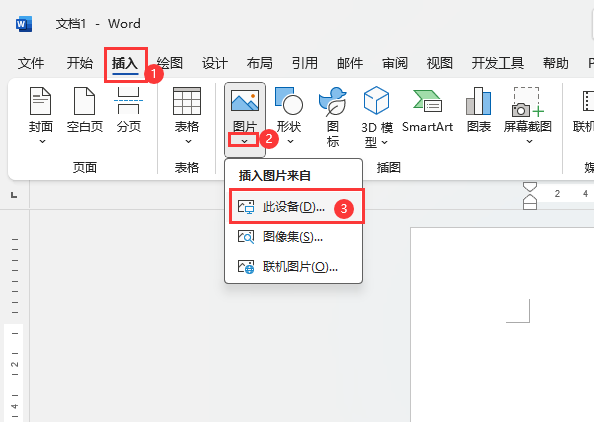
2、选择要插入的【图片】,点击【插入】。如下图:
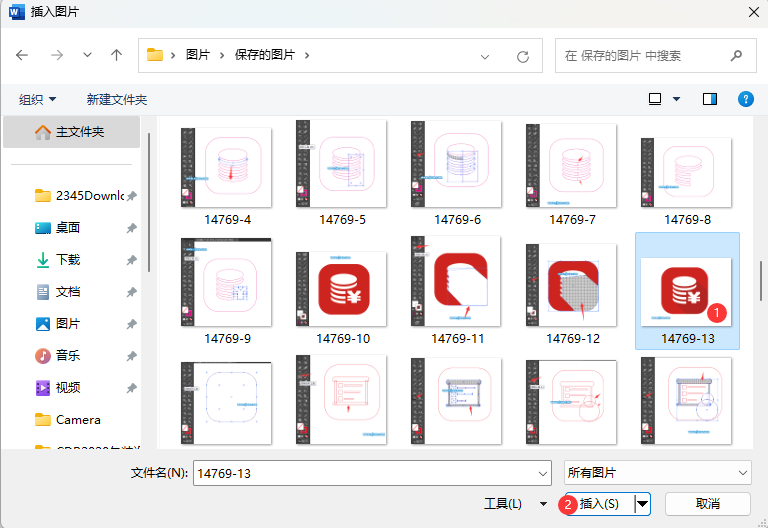
3、插入进来的【图片】是无法【随意移动】的,如下图:
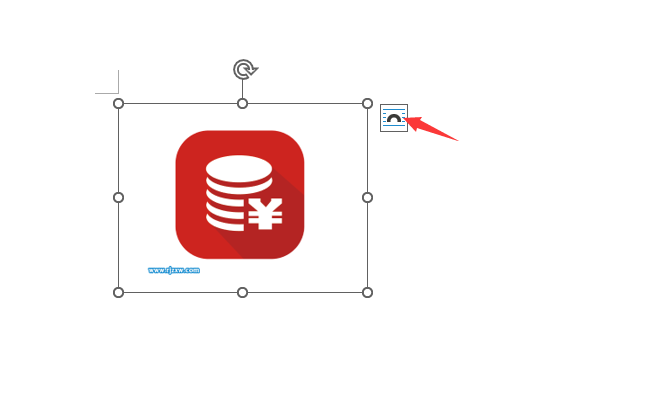
4、然后点击【图片】,右上角有一个【布局选项】,选择里面的【紧密型环绕】选项。如下图:
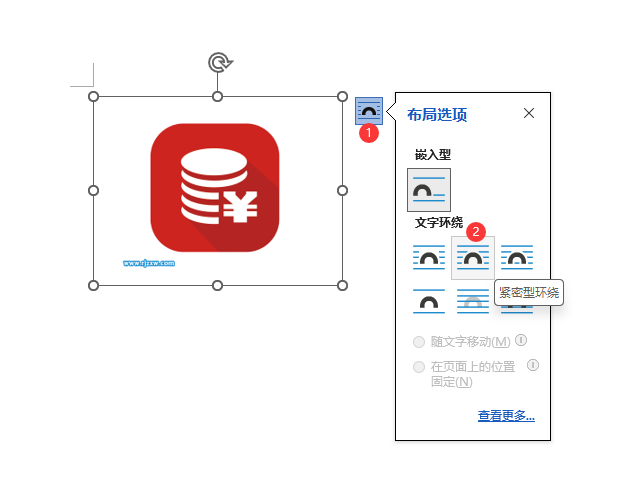
5、这样再选择图片就可以随意移动了。如下图:
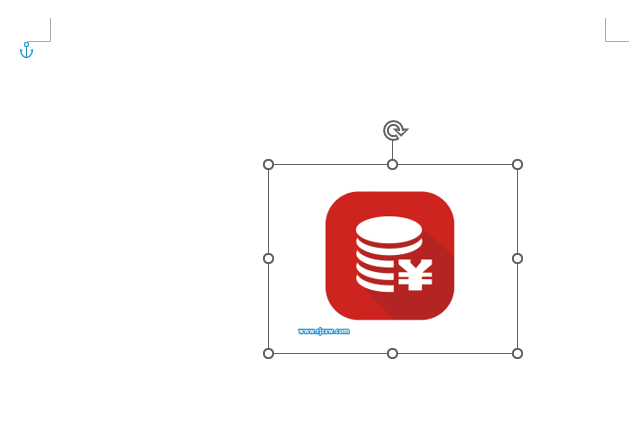
word相关推荐:
那么以上就是ux6小编为大家带来的关于随意移动word文档图片方法分享的全部内容介绍了,小伙伴们看完这篇教程攻略以后是不是都已经对word图片如何随意移动位置都更加了解了呢,那么如果大家还想要了解更多随意移动word文档图片方法分享相关文章资讯,就请收藏游戏6,超多有趣好玩的精彩内容等您来探索!